محدودیتی که مایکروسافت برای نام فایل و مسیر فایلها در ویندوز در نظر گرفته، ۲۵۸ کاراکتر است. اگر نام فایلی را بسیار طولانی انتخاب کنید و از این محدودیت تجاوز کنید، نمیتوانید فایل را Delete و حتی Rename کنید یا به مسیر دیگری منتقل کنید! البته تغییر دادن نام فولدرهای بالادست امکانپذیر است و شاید مشکل با این روش ساده حل شود.
در صورت طولانی بودن نامها، حین کپی کردن یا تغییر نام، ارور Source Path Too Long نمایش داده میشود. در ادامه به چند روش ساده برای حل مشکل اشاره خواهیم کرد.
همانطور که در تصویر زیر مشاهده میکنید، در پنجرهی ارور Source Path Too Long، به این نکته اشاره شده که نام فایل یا نام فولدرهای بالادستی فایل بسیار طولانی است:
اگر نام فولدری بسیار طولانی باشد هم در استفاده از فایلهای داخل آن که شاید نامی کوتاه داشته باشند، مشکل ایجاد میشود. لذا در صورت مشاهده کردن پنجرهی فوق، به نام فولدرهای بالادست که در واقع مسیر دسترسی به فایل محسوب میشود، توجه کنید.
حذف نشدن این فایل و فولدرهای خاص، موجب اشغال شدن بیهودهی فضای هارددیسک یا SSD یا فلشدرایو USB میشود. لذا باید یا دسترسی به فایلها را آزاد کرد و یا فایلها را برای همیشه حذف کرد.
اگر نام فایل طولانی نیست، احتمالاً فولدرهای تودرتوی متعددی ایجاد کردهاید که بعضاً نامشان طولانی است. برای رفع مشکل چند راهکار ساده وجود دارد که متأسفانه موجب از بین رفتن فایلها میشود:
- تخصیص نام درایو به فولدر حاوی فایل
- استفاده از سیستم عامل لینوکس برای دسترسی به فایلها
- دیلیت کردن دائمی فایل یا فولدر
- استفاده از نرمافزارهای جانبی برای حذف کردن فایل
تبدیل کردن فولدر به پارتیشن در ویندوز با فرمان subst
یک روش ساده برای دسترسی به فایلهای داخلی یک فولدر که احیاناً مسیر آن بسیار طولانی است و مشکلساز شده، این است که از فولدر درست مثل پارتیشنها یا به اصطلاح درایوها استفاده کنید. میتوانید نام درایوی مثل C یا D یا غیره را به فولدر نسبت بدهید. برای این کار ابتدا cmd را اجرا کنید. بهتر است با دسترسی ادمین CMD را اجرا کنید تا محدودیتی در دسترسی به فولدرها وجود نداشته باشد. برای این کار در منوی استارت عبارت cmd یا Command Prompt را سرچ کرده و روی اولین نتیجه راستکلیک کنید و گزینهی Run as administrator را انتخاب کنید.
حال دستور زیر را تایپ کنید و به جای DriveLetter حرف انگلیسی درایو را قرار بدهید و به جای Folder Path نیز مسیر کامل فولدر را تایپ کنید:
subst DriveLetter: "Folder Path"
به عنوان مثال اگر بخواهید فولدری به اسم Test Test که در درایو D قرار گرفته را به عنوان درایوی جدید به اسم E در ویندوز ثبت کنید، میبایست فرمان زیر را اجرا کنید:
subst E: "D:/Test Test"
نتیجه ایجاد درایوی مجازی به اسم E خواهد بود که در واقع همان فولدر موردنظر است. ممکن است مشکل دسترسی به فایلهای داخل فولدری با مسیر طولانی، به همین سادگی برطرف شود.
پس از تکمیل انتقال فایلها میتوانید فرمان subst را با سوییچ /d اجرا کنید. به عنوان مثال برای حذف کردن درایوی به اسم E از دستور زیر استفاده کنید:
subst e: /d
استفاده از لینوکس به صورت Live و بدون نصب
اولین راهکار این است که یکی از توزیعات Linux را برای دسترسی به فایلهایی که درون فولدر با نام طولانی قرار گرفتهاند، به صورت پرتابل روی فلشدرایو USB کپی کنید. در واقع نیازی به نصب کردن سیستم عامل لینوکس نیست بلکه میتوانید آن را به صورت زنده و بدون نصب یا اصطلاحاً Live از روی فلشدرایو USB بوت کنید.
لینوکس از نظر سیستم فایل، با ویندوز متفاوت است و معمولاً از نظر نام فایلها به ۲۵۵ حرف و از نظر محدودیت در مسیرها به ۴۰۹۶ کاراکتر محدود میشود. بنابراین ممکن است با استفاده از لینوکس، مشکل شما رفع شود.
حذف کردن دائمی فایل فولدرها
متأسفانه نمیتوانید فایل و فولدرهایی که مسیر طولانی دارند را به سطل زباله بفرستید. اما میتوانید بدون فرستادن به Recycle Bin نیز فایلها را برای همیشه حذف کنید. برای این مهم ابتدا فولدر حاوی فایل و فولدرهای مشکلساز را انتخاب کنید و سپس با نگه داشتن Shift، کلید Del کیبورد را فشار دهید.
استفاده از نرمافزارهای جانبی برای دیلیت کردن فایلها در ویندوز
اگر با روش معمولی بخواهید فایلهایی با مسیر طولانی را دیلیت کنید، ممکن است عملیات موفق نباشد و با پنجرهای مثل تصویر زیر روبرو شوید:
در این موارد میتوانید از نرمافزارهای جانبی مختلفی استفاده کنید که با مقصود پاک کردن فایلهای خاصی طراحی شدهاند. در واقع هر زمان که فایلی با روشهای معمولی حذف نشود، میتوان سراغ این نرمافزارها رفت. قبلاً به معرفی نرمافزارها و روشهای دیلیت کردن این نوع فایلها پرداختیم:
یکی از نرمافزارهای ساده برای این مهم، DeleteOnClick است که شاید به راحتی فایلهای مشکلساز را به صورت کامل پاکسازی کند.
thewindowsclubسیارهی آیتی




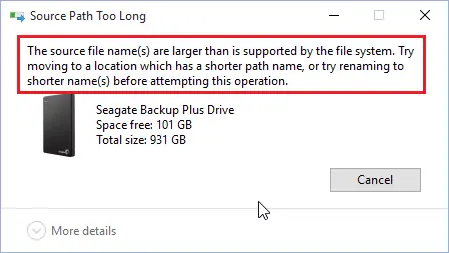
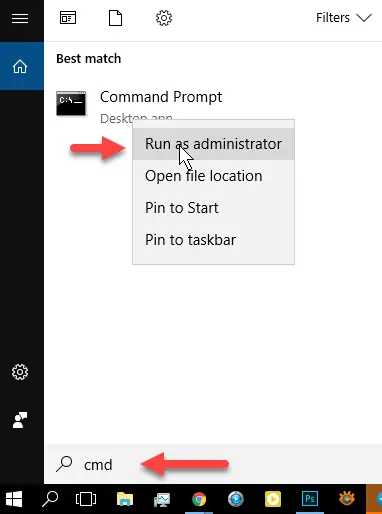
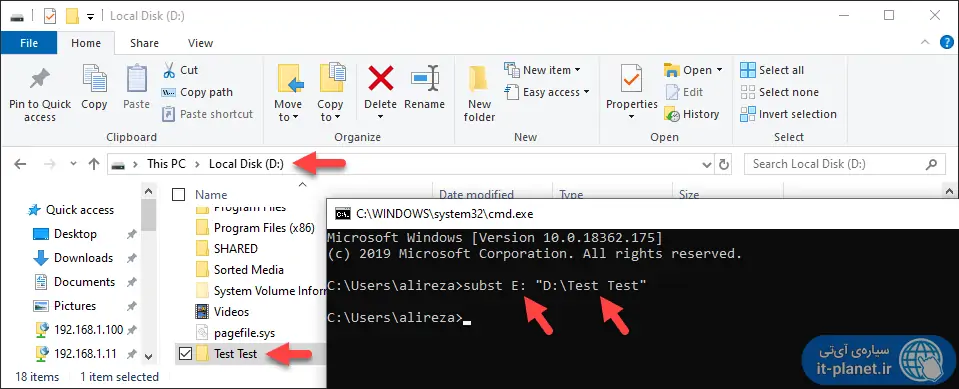
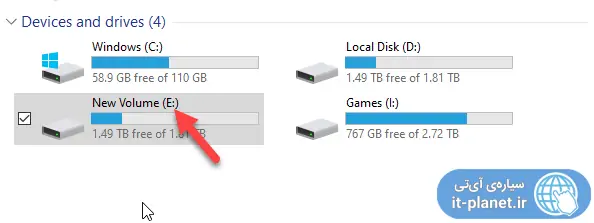
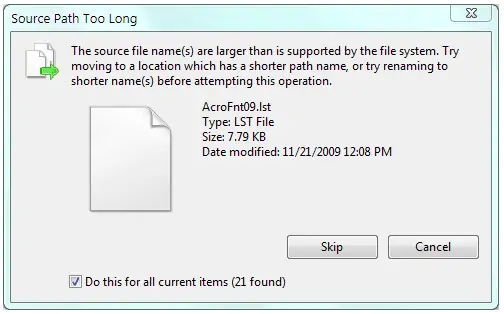
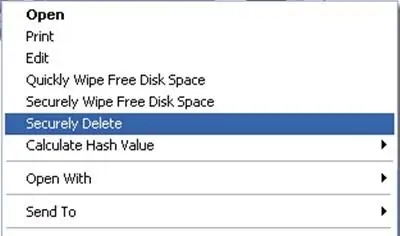
سلام…..من یک فایلی رو دانلود کردم و الان میخوام به یه جایه دیگع کپی کنم…..اخرای کمی برام پیام source path to long میاد…چیکار کنم؟؟؟ممنون میشم کمک کنید
سلام
خب نام فولدرها و فایلها رو کوتاهتر کنید. از فولدر بالادست شروع کنید یکی یکی کوتاه کنید تا به فایلی که طولانیترین نام و مسیر رو داره برسید.